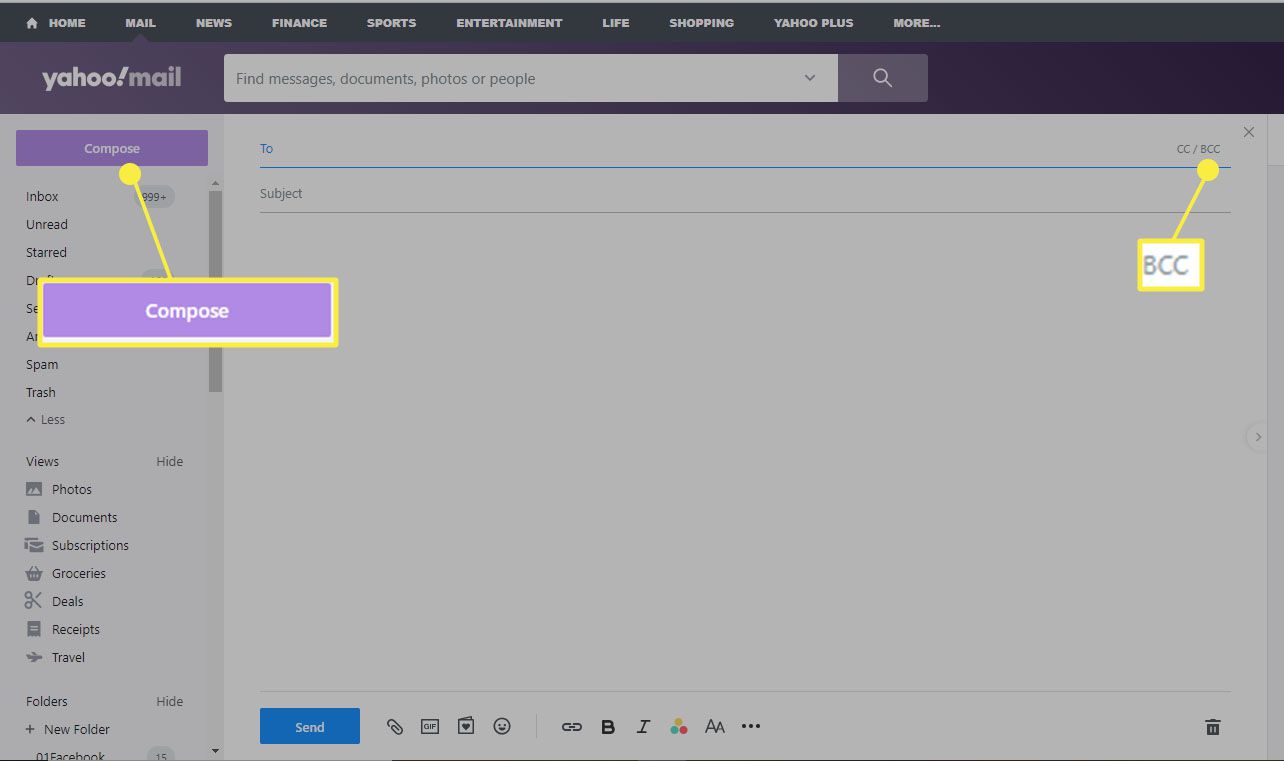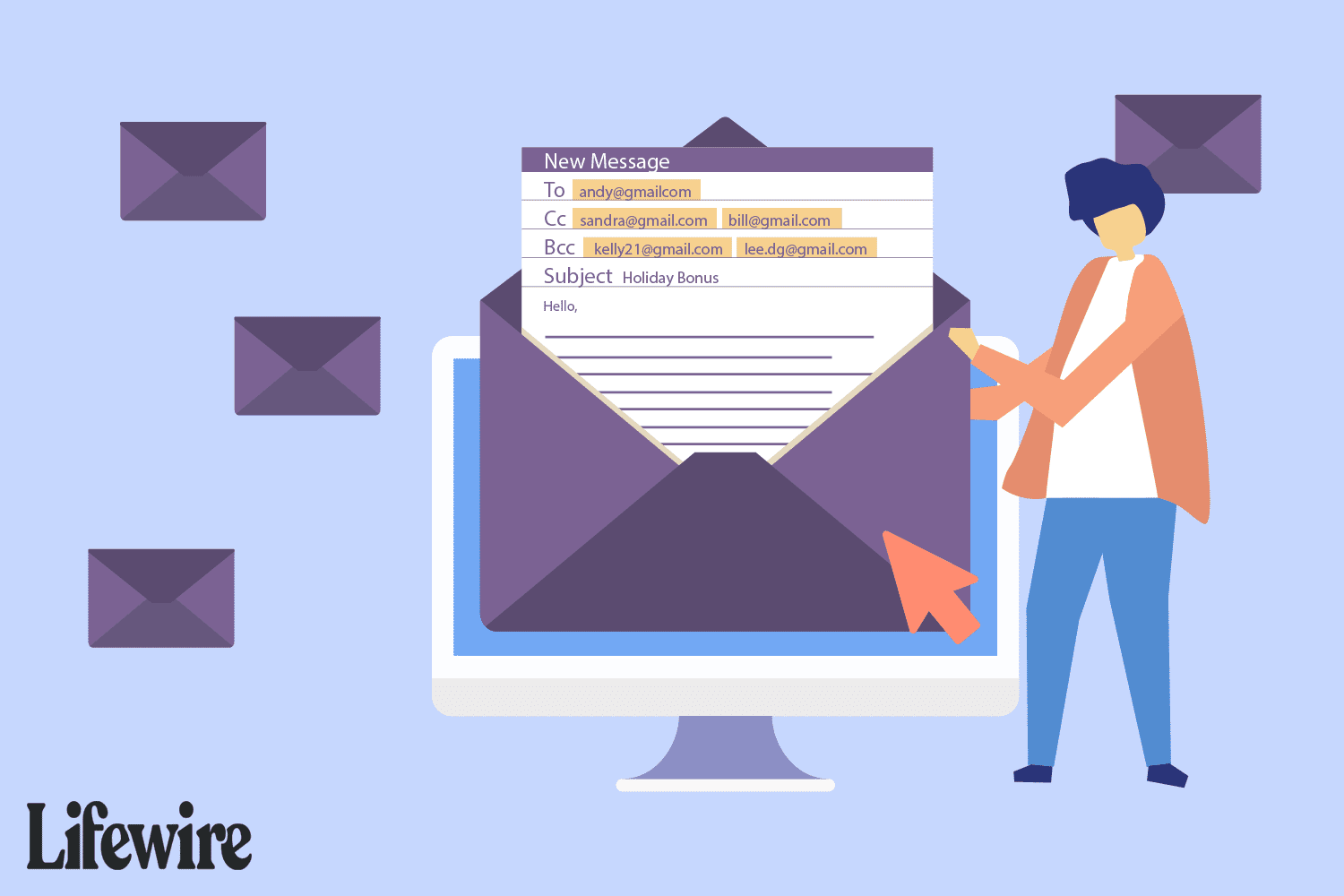Tässä artikkelissa kerrotaan, kuinka sähköposti lähetetään useille vastaanottajille cc ja Piilokopio kenttiin sähköpostiohjelmassasi.
Lähetä sähköpostia useille vastaanottajille käyttämällä Cc ja Bcc
Minkä tahansa sähköpostiohjelman uudessa sähköpostinäytössä on Vastaanottaja-kenttä, johon kirjoitat vastaanottajan nimen tai sähköpostiosoitteen. Monissa lähtevän sähköpostin näytöissä näkyy myös Kopio-kenttä ja joissakin Piilokopio-kenttä. Kopio- ja Piilokopio-kentät ovat saatavilla sähköpostipalveluntarjoajaltasi riippumatta siitä, näetkö ne. Saatat joutua ottamaan ylimääräisen vaiheen löytääksesi ja näyttääksesi ne. Kun kentät näkyvät sähköpostisi yläosassa, voit kirjoittaa niin monta sähköpostiosoitetta kuin haluat pilkulla erotettuna. Lähtevä sähköposti lähetetään kaikille Kopio- ja Piilokopio-kentissä mainituille henkilöille sekä kaikille muille Vastaanottaja-kentässä.
Paikanna ja käytä Cc- ja Bcc-kenttiä
Jos et näe Kopio- ja Piilokopio-kenttiä, etsi ne. Kun olet aktivoinut kentät, ne saattavat (tai eivät, sähköpostiohjelmasta riippuen) pysyä paikoillaan kaikissa uusissa lähettämissäsi sähköpostiviesteissä. Esimerkki: Gmailissa valitse jompikumpi cc tai Piilokopio (tai molemmat) uuden viestin oikeassa yläkulmassa.
Ei ole olemassa kaikille sopivaa paikkaa. Safarissa kentät valitaan kohdassa Näkemys välilehti; Outlookissa ne ovat saatavilla osoitteessa Vaihtoehdot -osio.
Mitä CC tarkoittaa ja kuinka sitä käytetään?
Cc on lyhenne sanoista cc’tje† Ennen kuin posti muuttui digitaaliseksi, hiilikopiopaperi mahdollisti saman kirjeen lähettämisen kahdelle henkilölle kirjoittamatta tai kirjoittamatta sitä kahdesti.
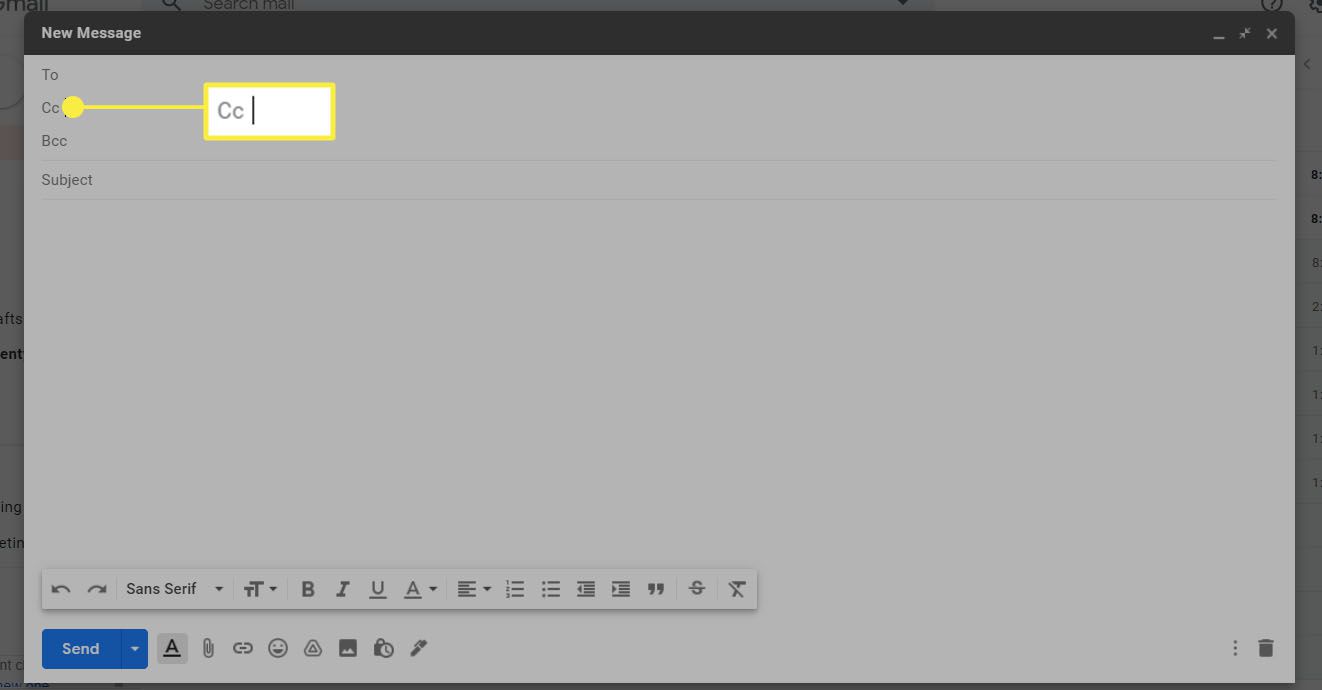
Kun sähköpostiosoite syötetään Kopio-kenttään, kyseinen henkilö saa kopion vastaanottaja-kentässä olevalle henkilölle lähetetystä viestistä. On hyödyllistä pitää ihmiset ajan tasalla, vaikka he eivät olisikaan viestin keskipisteessä. Kopio-kenttään voidaan syöttää useampi kuin yksi sähköpostiosoite, ja kaikki osoitteet saavat kopion sähköpostista. Erottele jokainen sähköpostiosoite pilkulla.
Cc:n puutteet
Hiilikopioiden lähettämisessä sähköpostitse on joitain haittoja. Kun käytät Kopio-kenttää, sekä alkuperäinen vastaanottaja että kaikki kopiokopioiden vastaanottajat näkevät sähköpostiosoitteet, joihin viesti on lähetetty, ja jotkut ihmiset voivat vastustaa sähköpostiosoitteensa julkistamista. Lisäksi ylikuormitetut Cc-kentät eivät näytä hyvältä. Ne voivat kasvaa melko korkeiksi ja viedä tilaa näytöltä. Vielä pahempaa, kun joku vastaa kaikkiin viestisi viesteihin, jokainen Kopio-kentässä oleva vastaanottaja saa vastauksen.
Mitä Bcc tarkoittaa ja kuinka sitä käytetään?
Bcc tarkoittaa sokea lyönti† Tämä kenttä piilottaa siihen kirjoitetut sähköpostiosoitteet. Vain sähköpostin alkuperäinen lähettäjä voi nähdä Piilokopio-vastaanottajat. Säilyttääksesi maksimaalisen anonymiteetin, kirjoita sähköpostiosoitteesi Vastaanottaja-kenttään ja käytä Piilokopio vastaanottajille.
Piilokopio-kentässä olevat ihmiset eivät myöskään saa vastaussähköpostiviestejä Vastaanottajilta tai Kopion vastaanottajilta, mikä on hyödyllistä pitkän sähköpostikeskustelun aikana, jos et halua lähettää roskapostia kaikkien postilaatikoihin. Piilokopio on hyödyllinen myös, kun lähetät uutiskirjeen tai viestin salaisille vastaanottajille.
Lisää Piilokopio-vastaanottajat
Jokaisella käyttöjärjestelmällä ja sähköpostiohjelmalla on hieman erilainen tapa lisätä piilokopio-vastaanottajat. Näin lisäät Piilokopio-vastaanottajat Windowsissa, macOS:ssä ja suosituissa sähköpostiohjelmissa.
Lisää Piilokopio-vastaanottajat Windowsissa (AOL ja Outlook Mail)
Lisää Piilokopio-vastaanottajat AOL:iin valitsemalla säveltää avataksesi uuden sähköpostin ja napsauta sitten Piilokopio in Epämiellyttävää ala. Piilokopio-kenttä näkyy sitten Vastaanottaja-kentän alapuolella. Syötä osoitteet kohtaan Piilokopio ala.
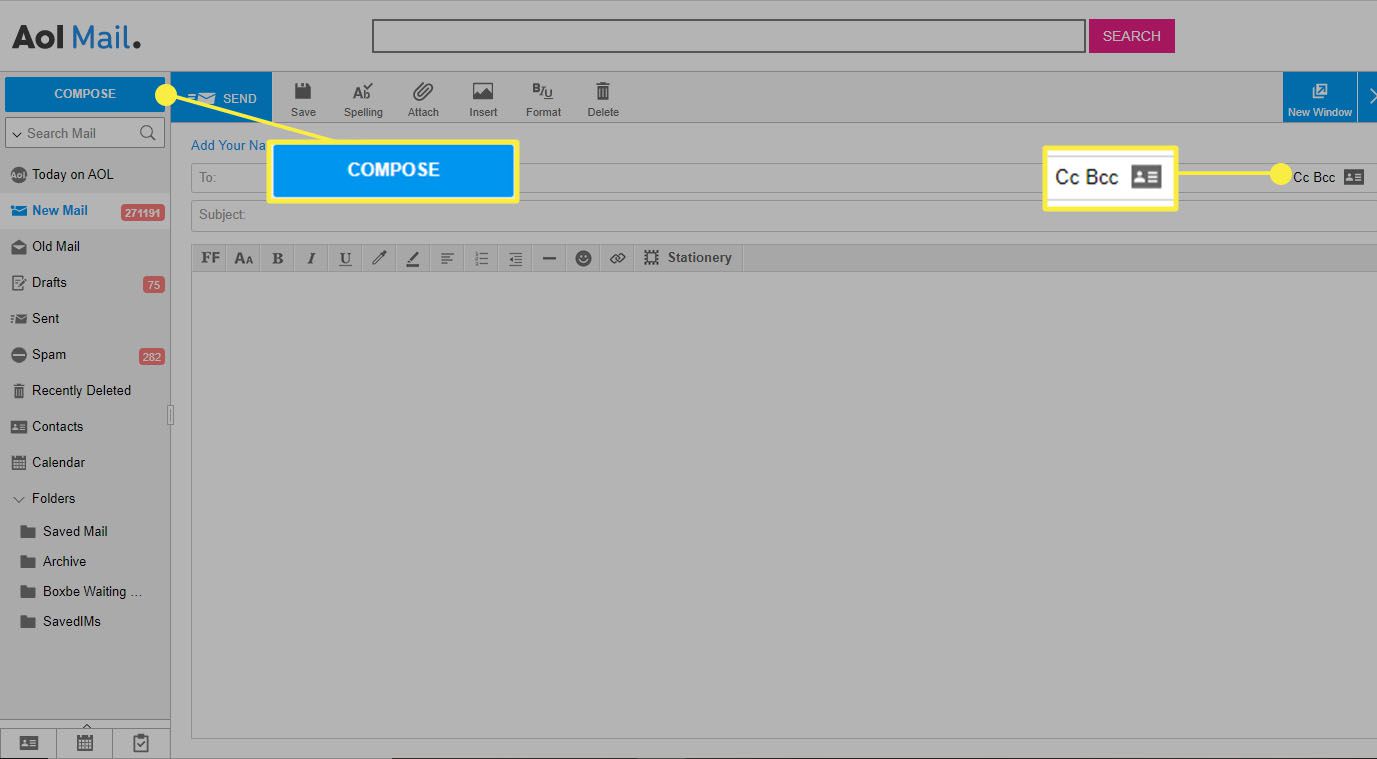
Jos haluat lisätä piilokopion vastaanottajia Outlookissa, avaa uusi sähköposti ja valitse Vaihtoehdot† Valitse Näytä kentät (kolme pystysuoraa pistettä) > Piilokopio lisätäksesi vastaanottajat.
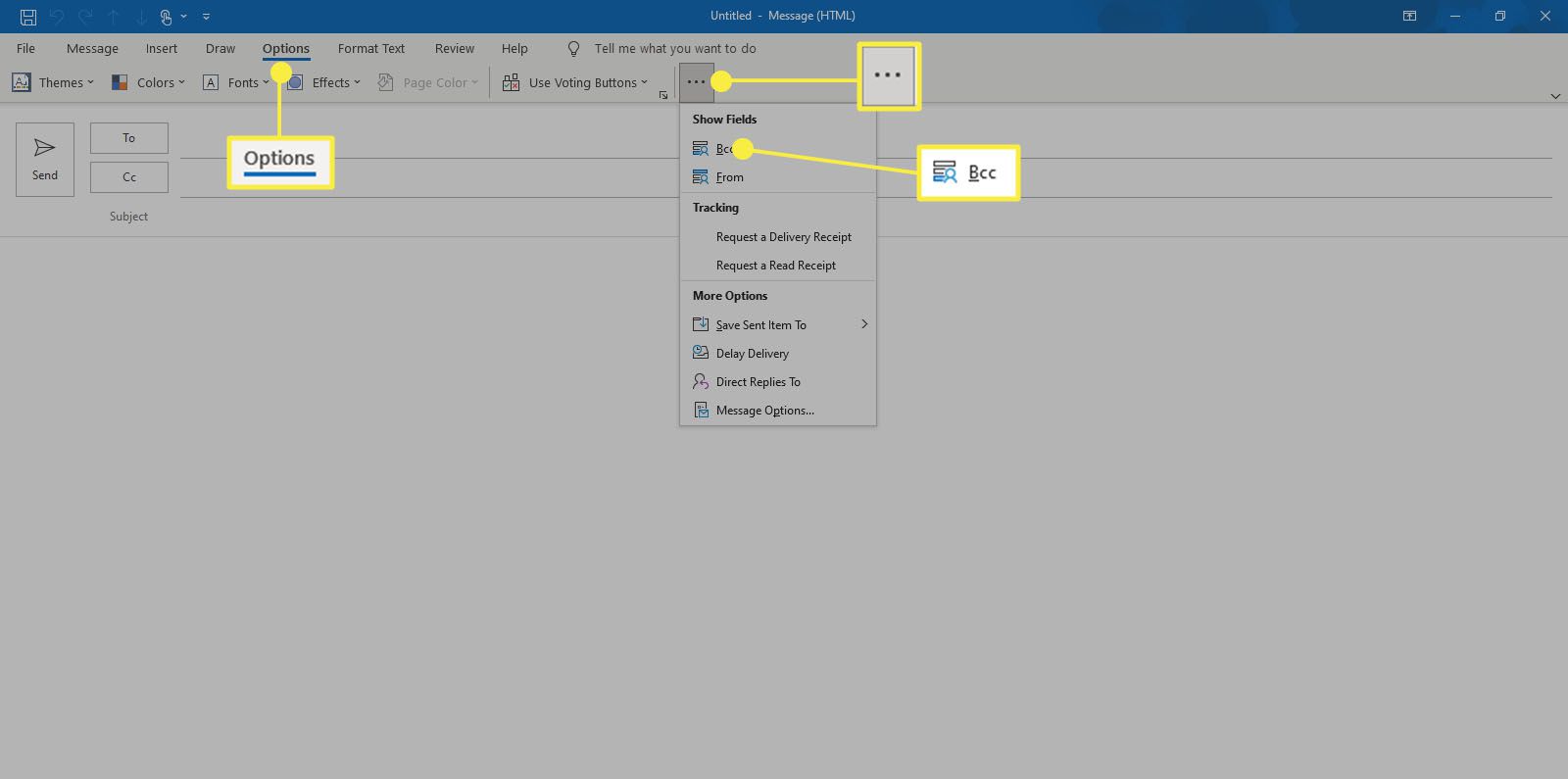
Kun lähetät sähköpostin edelleen tai vastaat siihen Outlookissa, siirry kohtaan Viesti -välilehti (kolme pystysuoraa pistettä näytön oikeassa yläkulmassa). Näytä kentät†
Lisää Piilokopio-vastaanottajat macOS:ssä
Lisää Piilokopio-vastaanottajat macOS:ssä avaamalla uusi sähköpostiikkuna ja valitsemalla Näkemys† Syötä osoitteet kohtaan Piilokopio-osoite ala.
Lisää Piilokopio-vastaanottajat iOS Mailissa
Lisää Piilokopio-vastaanottajat iOS Mailiin napauttamalla ensin säveltää -kuvaketta ja napauta sitten CC BCC† Tekijä: laajentamaan alaa. Lehdistö Piilokopio kenttään, jossa luetellaan ja lisätään vastaanottajat.
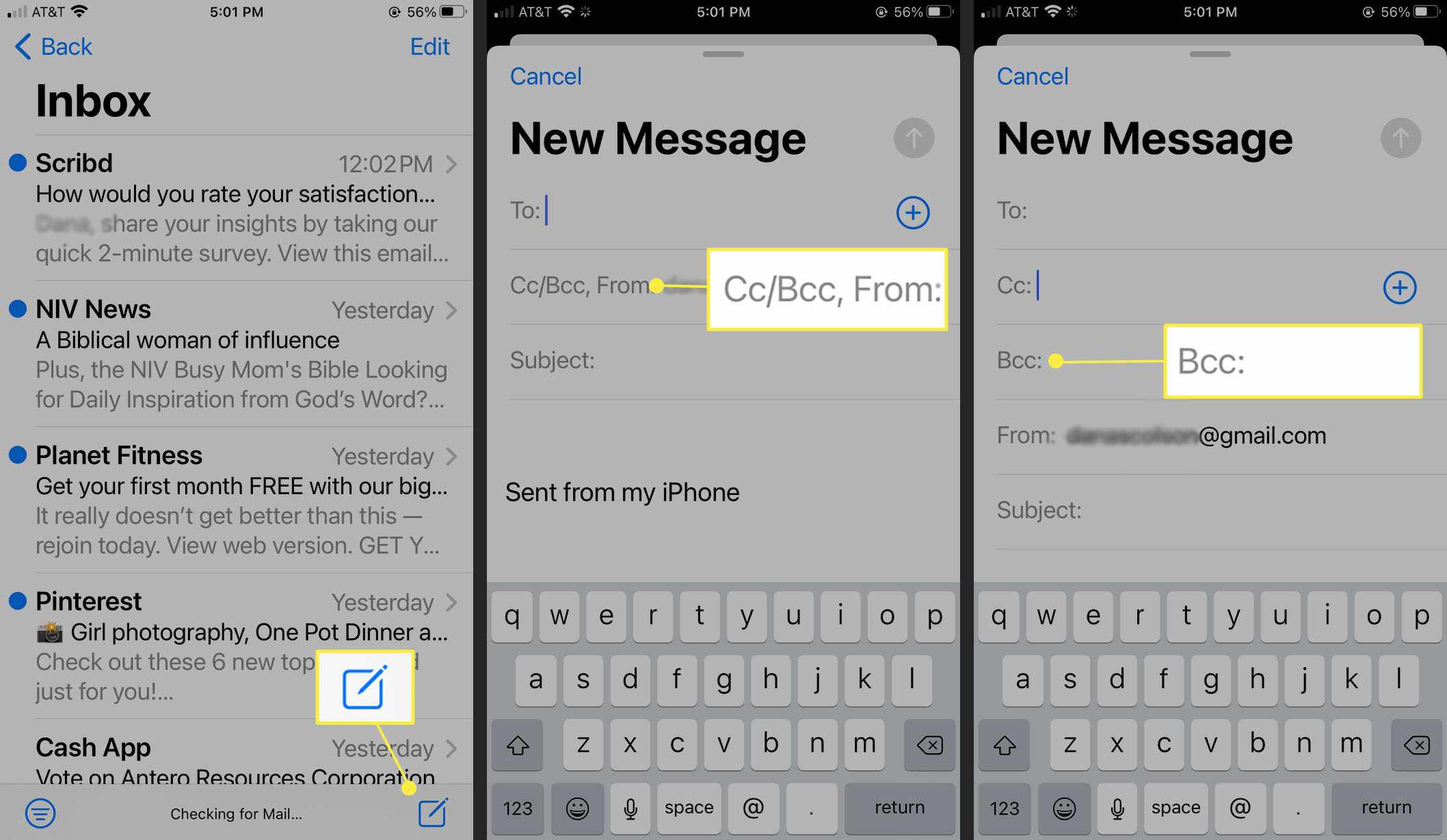
Lisää Piilokopio-vastaanottajat Gmailissa, Outlook.comissa ja Yahoo Mailissa
Lisää Piilokopio-vastaanottajat Gmailiin valitsemalla säveltää avataksesi uuden viestin. Vuonna Epämiellyttävää -kenttään, valitse nuoli alas mobiililaitteilla tai Piilokopio työpöydällä. Määritä vastaanottajat Piilokopio näkyviin tuleva kenttä.
Pikanäppäin Piilokopio-kentän luomiseksi Windowsin Gmailissa on Ctrl†Siirtää†B ja Tehtävä†Siirtää†B macOS:ssä. Lisää Piilokopio-vastaanottajat Outlook.comissa valitsemalla Uusi viestija valitse sitten Piilokopio in Tekijä: ala. Määritä vastaanottajat Piilokopio näkyviin tuleva kenttä.
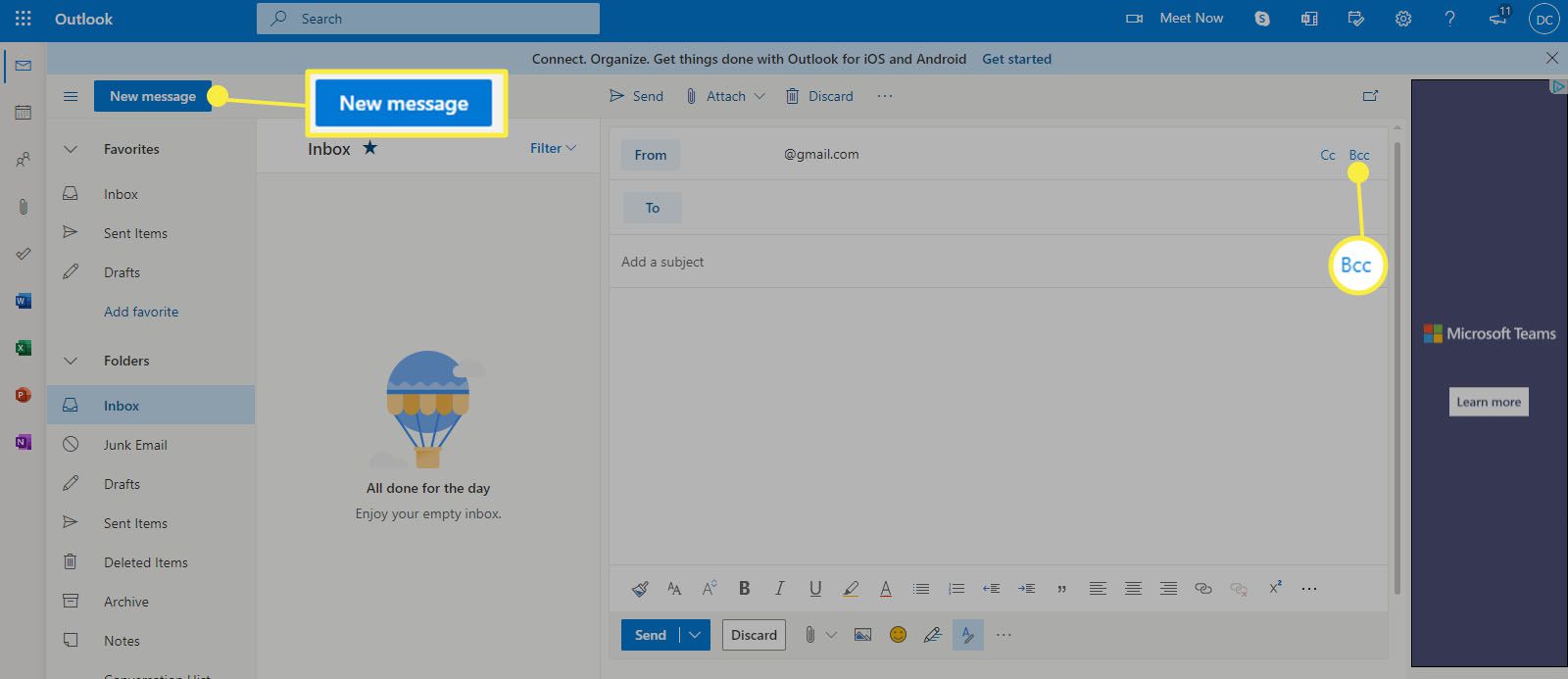
Lisää Piilokopio-vastaanottajat Yahoo Mailiin valitsemalla säveltää avataksesi uuden viestin ja valitse sitten CC / BCC in IHANA ala. Määritä vastaanottajat BCC ala.